时间:2023-02-23 11:31:36 作者:永煌 来源:系统之家 1. 扫描二维码随时看资讯 2. 请使用手机浏览器访问: https://m.xitongzhijia.net/xtjc/20190710/159293.html 手机查看 评论 反馈
一般情况下,我们所使用的系统会默认将很重要的系统文件隐藏起来,也就是大家所知道的隐藏文件,那么我们需要用到这些隐藏文件的话要如何设置呢?下面就和小编一起往下看看Win10显示隐藏文件的方法,有需要的用户可不要错过。
Win10显示隐藏文件的方法
1、选择-此电脑。

2、双击打开C盘。
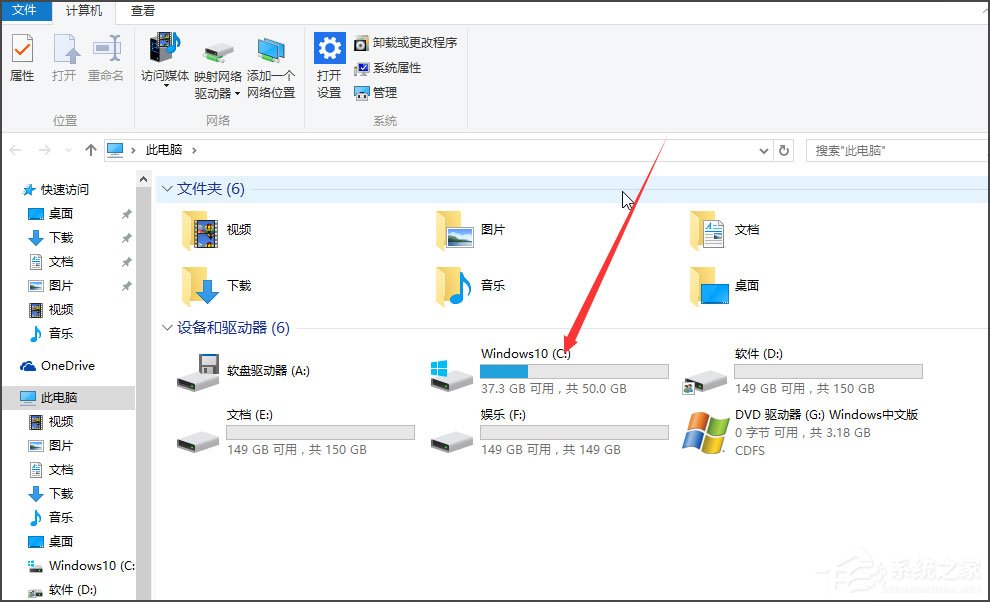
3、此图可以看到显示出来的文件是比较暗的。
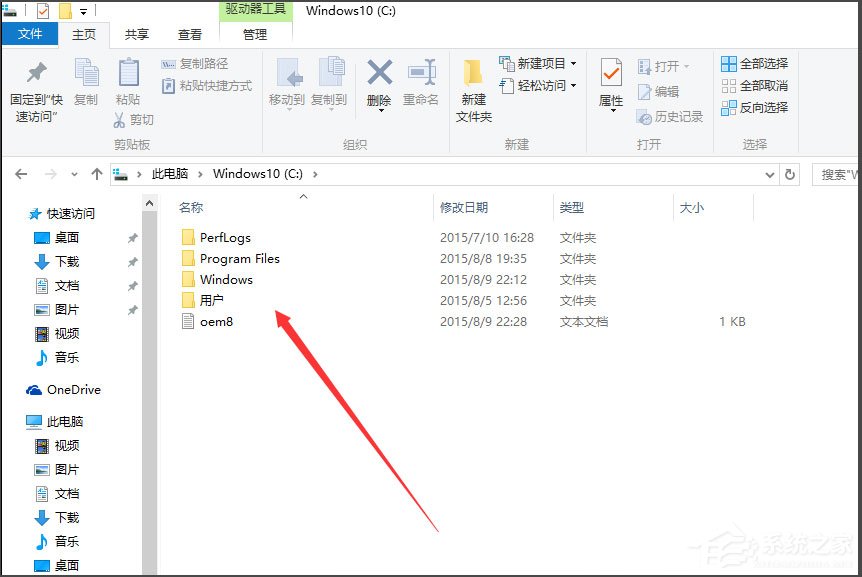
4、单击-查看。
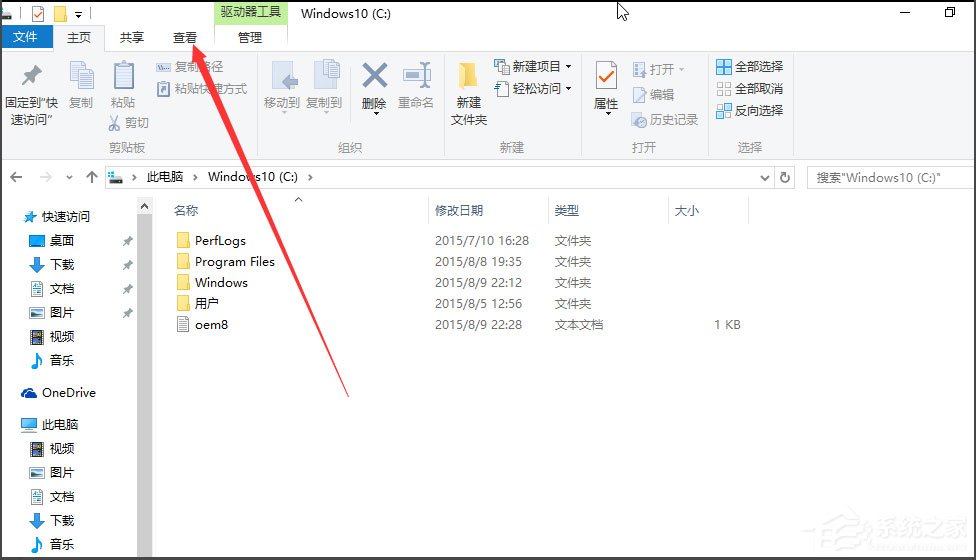
5、选择-隐藏的项目。
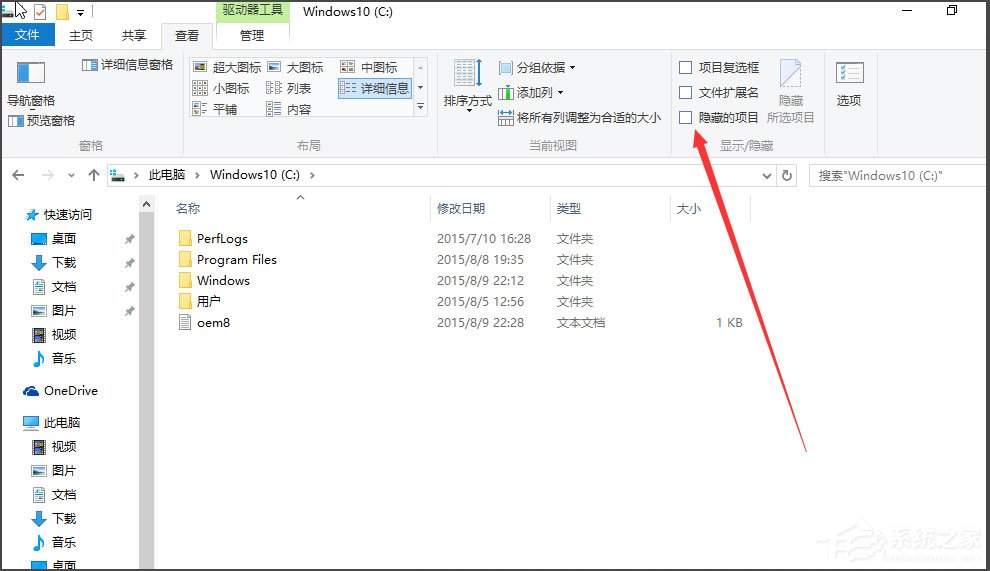
6、如下图可以看到显示隐藏的文件是淡颜色的。
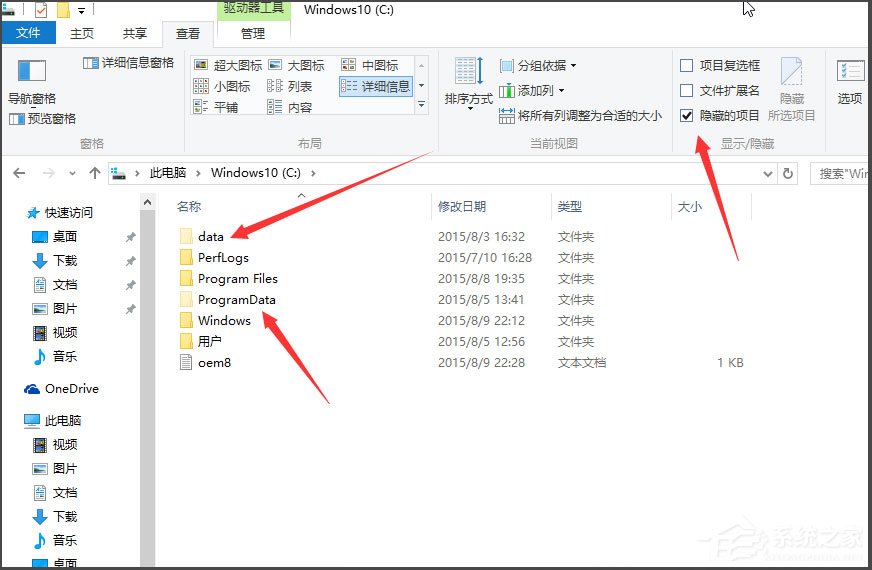
以上就是Win10显示隐藏文件的方法,按照以上方法进行操作,隐藏文件就能显示出来了,不过小编建议使用过后最好在将其设置为隐藏文件,以防误操作。
发表评论
共0条
评论就这些咯,让大家也知道你的独特见解
立即评论以上留言仅代表用户个人观点,不代表系统之家立场